メルカリで不用品を出そうと思って、アカウントを作りました。
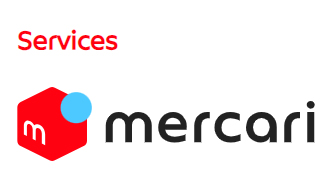
絶対に必要なわけではありませんが、今回は本人確認というのをやってみました。
この本人確認は、スマホから出ないと出来ない仕組みになっていて、スマホ不慣れな自分二とては、やりにくくて大変でした。
本人確認には2種類ある
① 「マイページの個人情報設定 > 氏名・生年月日・現住所」から行う本人確認
② 「マイページの個人情報設定>本人情報>本人確認から行う本人確認
以上の2種類があります。
今回は、そんなことを知らずに①を先にやってしまいました。住所が未登録だったので、結果として無駄ではありませんでしたが、②をやるなら、やっぱり無駄なことをしたことになります。
まあ、練習をしのだと思えば無駄ではありません。
①の方は、住所変更などがった時に、使用するもので、②が本命の本人登録でした。
②で本人確認が出来ると、ニックネームの横に本人確認済みと表示されます。
アプリでかんたん本人確認(②の本人確認)
②の方法を「アプリでかんたん本人確認」とメルカリで表現します。
アプリでかんたん本人確認を行う
アプリでかんたん本人確認とは、どういうものかについては、次にように説明されています。
「アプリでかんたん本人確認とは?メルカリ・メルペイをあんしん・あんぜんで便利にご利用いただくために必要な本人確認を、アプリからかんたんに行える仕組みです。」
必須ではありませんが、信用できる出品者だと思われたいので、ここでは本人確認は必要だと判断しました。
今回は運転免許証を使った確認申請をしました。他にもマイナンバーカードやパスポートなども使えます。ただ、マイナンバーカードの場合はNFC対応きのがスマホが必要になります。うちのスマホには、NFCがないのでマイナンバーカードは使えません。
①の本人登録は運転免許証の表と裏の写真だけでしたが、②の方は表とになります。
その分、②の方法の方が、手間がかかります。
自撮りの作業でエラーが出た
①が簡単に出来たので、②も簡単だろうと思ってやってみたら、見事ハマりました。
運転免許証の撮影は何とかできましたが、自分の顔の撮影でエラーが出てストップしてしまいました。
スマホに慣れている方なら、原因はすぐに分かったと思いますが、自撮さえしたことのない私には、なぜエラーなのかさっぱり分からず半分諦めていました。
事務局にメッセージを送ってエラーの件を尋ねてみた
メルカリの事務局にメッセージを送ったら、スマホによってはNGもあるとのこと。現在ソフトを回収中だそうですが、いまのところ時期は未定とのこと。
ということで、うちのスマホの能力不足ということで、あきらめようと思いましたが、最後のもう人あがきしてみました。
すると、エラーの理由が偶然にもわかりました。
すこしスマホを顔から遠ざけたら、顔おを認識する緑のマークが四隅に現れました。
いままで、スマホと顔の距離が近すぎて顔の認識が出来なかっただけのようです。
コレが分かれば、後は楽勝で色々なポーズをスマホで撮るだけです。
撮影の後は、必要な項目を入れて本人確認の申請ボタンを押して終わりです。
ここで、申請する画面で「パスコードの設定が必要」との注意が目に入りました。
どっかで入力する画面があったのかと思い、最初からやり直してみました。
しかし、パスコードの入力画面は見当たりません。申請ボタンを押した後にパスコード画面が現れるようになっていました。
それを知らなかったので、せっかく自撮りまで終わったのに、全てリセットしてしまいました。
パスコードってなんでしょう?
とりあえず申請は取りやめて、パスコードを調べてみました。
これは、メルペイを安全にご利用するため、設定する4桁の番号です。本人確認などの際に登録・入力するとのことでした。
本人確認の前に、下記の場所からパスコードなるものを設定しました。
支払い>設定・メルペイ設定>セキュリティ・パスコード設定で設定できます。
再度、本人確認を行う
パスコードを設定したので、本人確認を行います。
自撮りの部分のやり方も、コツを覚えたのですんなり行きました。
最後に申請sると、パスコード入力画面が現れました。
先に設定したパスコードを入れて完了です。
その後、事務局から「本人確認中のお知らせ」が届きました。
最初に行った①の本人確認はメルカリが行っていましたが、アプリでかんたん本人確認(②の本人確認)はメルカリではなくメルペイが行う作業のようです。
① ⇨ メルカリの本人確認
② ⇨ メルペイの本人確認
関連会社ではありますが、同じ本人確認という名前で2つあるのは、初心者には紛らわしくて間違えやすいと感じました。
以上で無事、申込みが出来ました。
後は、結果を待つだけです。ちなみに①は2日めでOKが来ました。今回は、運転免許証の厚みの撮影に若干の不安があります。再提出になっても次は大常備ではないかと思いますが、結果はどうなるでしょう?
結果が出たら、ここに追記します。
メルカリから通知が届きました
メルカリ事務局から通知が有りました。なぜかメールには届かず、メルカリサイト内の通知で知りました。
↓
2023/09/18 11:55
「アプリでかんたん本人確認」をお申込みいただき、ありがとうございます。
本人確認の審査が完了しましたので、お知らせいたします。
※本人確認済バッジの表示までにお時間をいただく場合がございます
引き続きメルカリおよびメルペイをご利用いただけますと幸いです。
とりあえず、これで本人確認は出来ましたので、銀行口座の登録をしました。口座登録するとメルペイ残高へ口座からチャージが出来るようになります。いままで、コンビニまでお支払いに言っていたので、これはとても便利です。また、不用品などが売れたときも、振込期限がなくなるので安心です。
メルカリへの銀行口座登録について整理してみた
メルカリへの銀行口座登録には2つあります。
一つは、ペルペ残高へのチャージで、もう一つはメルペイ残高を現金化するための口座です。
メルペイ残高というのは、メルカリに出品して商品が売れると、その代金が溜まりますが、その溜まり場所がペルペイ残高です。
メルペイ残高で、メルカリの商品を購入することが出来ます。今回も試しに購入してみました。あっけないほど簡単に買い物ができました。
この残高が0になると買い物ができないので、ここにチャージする事ができます。
その時に使う銀行口座を支払い銀行口座として登録しておきます。ただし、チャージしなければ登録する必要はありません。
次に、ペルペイ残高を現金化するためには、指定した銀行口座に振り込んでもらうように申請します。これが振込用の登録銀行口座と言われるものです。
メルペイ残高にチャージするgん高校座と、メルペイ残高を現金化する銀行口座は同じ口座で大丈夫か、事務局にといあわせたところ、問題ないとのことでした。
ただ、ペペ残高を口座にふここんでもらうのに1階に付き200円の手数料が発生するので、できるだけ振込頻度は少なくしたほうがお得です。
支払い銀行口座と、振込銀行い口座について分かりにくかったので、整理してみました。
以上、メルカリ本人確認顛末記とそれに関した諸々の備忘録です。

